Jak naprawić kod błędu Valorant 8?
W tym artykule postaramy się rozwiązać problem „Kod błędu 8”, który napotykają gracze Valorant podczas otwierania gry.

Odważni gracze napotykają problem „Kod błędu 8” podczas logowania do gry, co ogranicza im dostęp do gry. Jeśli napotkasz taki problem, możesz znaleźć rozwiązanie, postępując zgodnie z poniższymi sugestiami.
Co to jest kod błędu Valorant 8?
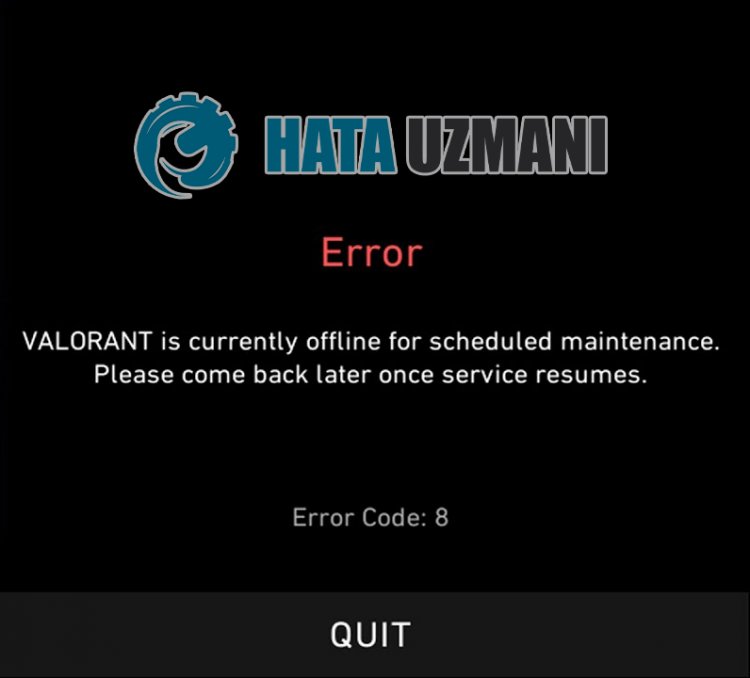
Ten problem zwykle występuje w przypadku uszkodzonej lub uszkodzonej instalacji aplikacji na komputerze. Oczywiście może się to zdarzyć nie tylko z powodu tego problemu, ale także z powodu wielu błędów. Możliwe powody, dla których klient Riot nie otwiera problemu, można wymienić w następujący sposób:
- Pliki Riot mogą być uszkodzone lub uszkodzone.
- Program antywirusowy może blokować pliki Riot.
- Usługa VGC może nie działać prawidłowo.
- Aplikacja może nie działać z uprawnieniami administratora.
Możliwości, o których wspomnieliśmy powyżej, mogą spowodować, że napotkamy taki problem. W tym celu postaramy się rozwiązać problem, przedstawiając kilka sugestii.
Jak naprawić problem z brakiem otwierania klienta Riot?
Aby rozwiązać ten problem, możemy go rozwiązać, postępując zgodnie z poniższymi sugestiami.
1-) Uruchom ponownie aplikację klienta Riot
Różne problemy w aplikacji Riot Client mogą powodować takie problemy. W tym celu zakończ otwarte w tle aplikacje Riot Client i Valorant za pomocą menedżera zadań i sprawdź, czy problem nadal występuje, uruchamiając aplikację Riot Client.
2-) Zezwól na zaporę sieciową
Zapora może blokować grę LoL. Aby temu zapobiec, będziemy musieli zezwolić kilku aplikacjom LoL z Zapory Windows Defender.
- Na początkowym ekranie wyszukiwania wpisz Zapora systemu Windows Defender i otwórz ją.

- Kliknij Zezwalaj aplikacji lub funkcji na ominięcie Zapory Windows Defender po lewej stronie ekranu, który się otworzy.

- Kliknij przycisk Zmień ustawienia w otwartym menu.

- Po kliknięciu przycisku poniższy przycisk Zezwól na inną aplikację będzie aktywny. Kliknijmy ten przycisk.

- Kliknij przycisk Przeglądaj na ekranie, który się otworzy, przejdź do podanej poniżej lokalizacji pliku i otwórz ją.

- Następnie dodajemy folder poniżej, robiąc to samo.
- C:\Riot Games\Klient Riot\RiotClientServices.exe

Po wykonaniu tych operacji uruchom ponownie program Riot Client, klikając przycisk OK i sprawdź, czy problem nadal występuje.
3-) Wyłącz program antywirusowy
Wyłącz dowolny program antywirusowy, którego używasz, lub całkowicie usuń go z komputera. Jeśli używasz programu Windows Defender, wyłącz go. W tym celu;
- Otwórz ekran startowy wyszukiwania.
- Otwórz ekran wyszukiwania, wpisując „Ustawienia zabezpieczeń systemu Windows”.
- Kliknij „Ochrona przed wirusami i zagrożeniami” na wyświetlonym ekranie.
- Kliknij „Ochrona przed ransomware” w menu.
- Wyłącz „Kontrolowany dostęp do folderów” na wyświetlonym ekranie.
Po tym wyłączmy ochronę w czasie rzeczywistym.
- Wpisz „ochrona przed wirusami i zagrożeniami” na początkowym ekranie wyszukiwania i otwórz go.
- Następnie kliknij „Zarządzaj ustawieniami”.
- Wyłącz Ochronę w czasie rzeczywistym na „Wyłącz”.
Po wykonaniu tej operacji będziemy musieli dodać folder Riot Client jako wyjątek.
- Wpisz „ochrona przed wirusami i zagrożeniami” na początkowym ekranie wyszukiwania i otwórz go.
- "Zarządzaj ustawieniami" w Ustawieniach ochrony przed wirusami i zagrożeniami,anastępnie "Wykluczeniach Wybierz ">Dodaj lub usuń wykluczenia".
- Wybierz Dodaj wykluczenie,anastępnie wybierz folder „Klient Riot” zapisany na dysku.
Następnie uruchom Valorant i sprawdź, czy problem nadal występuje.
4-) Uruchom jako administrator

Brak autoryzacji gry jako administrator może spowodować, że aplikacja Riot Client nie otworzy się.
- Kliknij prawym przyciskiem myszy ikonę Riot Client i kliknij „Właściwości”, aby uruchomić aplikację Riot Client na komputerze jako administrator.
- Kliknij opcję „Zgodność” na ekranie, który się otworzy, wybierz „Uruchom ten program jako administrator.” i kliknij „Zastosuj".
Po tym procesie możesz uruchomić grę i sprawdzić, czy problem nadal występuje.
5-) Sprawdź usługę Vgc
Możesz napotkać takie błędy z powodu usługi vgc. W tym celu możemy rozwiązać problem, sprawdzając usługę Vgc.
- Jeśli wykonałeś powyższą operację, ale nadal pojawia się ten sam błąd, wejdźmy do pliku „C:\Program Files\Riot Vanguard”. (Dostęp do pliku gry Fix musi również znajdować się w folderze C:\). Otwórzmy program
- installer.exe i wykonaj usuwanie.(Powiedzmy tak na wyświetlone ostrzeżenie.)
- Uruchommy aplikację Riot Client na naszym komputerze.
- Launcher przeskanuje w poszukiwaniu brakujących plików i ponownie zainstaluje i ponownie zainstaluje vgc w stanie usług.
- Gdy proces skanowania jest gotowy, wpisujemy „Usługi” w początkowym pasku wyszukiwania i otwieramy go.

- W otwartym oknie Usługi znajdujemy usługę vgc i klikamy ją dwukrotnie
- Będziemy musieli uruchomić stan usługi, zmieniając typ uruchamiania na Automatyczny.

- Po wykonaniu tej operacji stan usługi będzie wyświetlany jako Uruchomiony

Po tym możesz ponownie uruchomić komputer i zalogować się do gry.
6-) Zainstaluj na innym dysku
Możesz spróbować zainstalować na innym dysku, usuwając pliki klienta Riot z zainstalowanego dysku. Niektórzy użytkownicy zauważają, że osiągnęli rozwiązanie problemu, wykonując tę operację. Możemy wyeliminować problem, wykonując tę operację.
Tak, przyjaciele, rozwiązaliśmy nasz problem pod tym tytułem. Jeśli problem będzie się powtarzał, możesz zapytać o napotkane błędy, wchodząc na naszą platformę FORUM.
![Jak naprawić błąd serwera YouTube [400]?](https://www.hatauzmani.com/uploads/images/202403/image_380x226_65f1745c66570.jpg)

























